Hinweis
Für den Zugriff auf diese Seite ist eine Autorisierung erforderlich. Sie können versuchen, sich anzumelden oder das Verzeichnis zu wechseln.
Für den Zugriff auf diese Seite ist eine Autorisierung erforderlich. Sie können versuchen, das Verzeichnis zu wechseln.
Dieser Artikel beschreibt, wie die allgemeinen Microsoft Power Fx Funktionen zwischen einer eigenständigen Canvas App und einer angepassten Seite unterschiedlich funktionieren. Funktionen funktionieren anders, da eine benutzerdefinierte Seite eine Komponente innerhalb der modellgesteuerte App ist. Andere Microsoft Power Fx-Formeln verhalten sich weiterhin auf die gleiche Weise.
Wichtig
Benutzerdefinierte Seiten sind eine neue Funktion mit erheblichen Produktänderungen und weisen derzeit eine Reihe bekannter Einschränkungen auf, die in Bekannte Probleme mit benutzerdefinierten Seiten beschrieben werden.
Benachrichtigungen zu einer benutzerdefinierten Seite hinzufügen
Eine Benachrichtigung kann dem Benutzer in einer benutzerdefinierten Seite angezeigt werden, indem die Benachrichtigungsfunktion aufgerufen wird. Wenn die Benachrichtigungen angezeigt werden, werden sie über der Standardseite angedockt, um sichtbar zu bleiben, bis sie deaktiviert werden. Wenn ein Timeout-Intervall angegeben ist, verschwindet die Benachrichtigung nach dem Timeout-Intervall. Wir empfehlen, kein Timeout-Intervall von 10 zu verwenden, da dies nicht mehr als Timeout-Intervall betrachtet wird. Weitere Informationen: Funktion benachrichtigen.
Notify( "Custom page notification message" )

Notify( "Custom page notify warning message", NotificationType.Warning )

Zu einer benutzerdefinierten Seite navigieren
In diesem Abschnitt finden Sie Beispiele für die Navigation von einem modellbasierten App-Formular zu einer angepassten Seite, für die Navigation von einer angepassten Seite zu anderen angepassten Seiten oder für ein modellbasiertes App-Formular mit Power Fx.
Von einer benutzerdefinierten Seite navigieren
Die Navigieren-Funktion ermöglicht es den Benutzenden, entweder von modellgesteuerten App-Formularen oder benutzerdefinierten Seiten aus zu navigieren. Diese Funktion ist nur anwendbar, wenn die benutzerdefinierte Seite in einer modellgesteuerten App ausgeführt wird. Während der Erstellung einer benutzerdefinierten Seite oder der Vorschau in Power Apps Studio hat diese Funktion keine Wirkung.
Wechseln zu einer anderen benutzerdefinierten Seite
Um von einer benutzerdefinierten Seite zu einer anderen zu navigieren, übergeben Sie den Anzeigename der benutzerdefinierten Seite als ersten Parameter.
Navigate( CustomPage2 )
Navigieren Sie zur Standardansicht der Tabelle
Um zur Standardansicht der Tabelle zu navigieren, übergeben Sie als ersten Parameter den Tabellennamen.
Navigate( Accounts )
Wichtig
Stellen Sie sicher, dass Sie der benutzerdefinierten Seite die Microsoft Dataverse-Tabelle accounts hinzufügen, bevor Sie sie veröffentlichen und testen.
Navigieren Sie zur spezifischen Systemansicht der Tabelle
Um zu einem bestimmten Systemansicht der Tabelle zu navigieren, übergeben Sie die GUID der Ansicht.
Navigate( 'Accounts (Views)'.'My Active Accounts' )
Navigieren Sie zum Standardformular der Tabelle
Um zum Standardformular der Tabelle zu navigieren, übergeben Sie den Datensatz als ersten Parameter.
Navigate( Gallery1.Selected )
Zu einem bestimmten Formular einer Tabelle navigieren
Um einen Dataverse-Datensatz an ein bestimmtes Formular weiterzuleiten, geben Sie den Formularnamen im Page-Attribut des zweiten Parameters an.
Navigate(
AccountGallery.Selected,
{ Page: 'Accounts (Forms)'.Account } )
Zu einer bestimmten benutzerdefinierten Seite mit einer Datensatzeingabe navigieren
Um einen Dataverse-Datensatz an eine bestimmte benutzerdefinierte Seite weiterzuleiten, geben Sie den benutzerdefinierten Seitennamen im Page-Attribut des zweiten Parameters an.
Navigate(
AccountGallery.Selected,
{ Page: 'Account Record Page' } )
Auf der benutzerdefinierten Zielseite wird der Datensatz mit der Param-Funktion abgerufen, um die Werte etn und id zu erhalten.
Hier sehen Sie ein Beispiel für das Laden des Datensatzes auf ein EditForm-Steuerelement.
AccountEditForm.DataSource = Accounts
AccountEditForm.Item =
LookUp( Accounts, accountid = GUID( Param("id") ) )
Navigieren Sie zum Standardformular der Tabelle im Erstellungsmodus
Um zum Standardformular der Tabelle im Erstellungsmodus zu navigieren, übergeben Sie einen Dataverse-Datensatz, der aus der Funktion Standard erstellt wurde. Defaults öffnet das Standardformular mit dem Datensatz als neuen Datensatz. Die Defaults-Funktion verwendet den Tabellennamen, um den Datensatz zu erstellen.
Navigate( Defaults( Accounts ) )
Zum Standardformular der Tabelle im Erstellungsmodus mit voreingestelltem Feld navigieren
Um zu einem neuen Datensatz mit voreingestellten Feldern zu navigieren, verwenden Sie die Patch-Funktion, um Felder auf dem Standarddatensatz für die Tabelle festzulegen.
Navigate(
Patch(
Defaults(Accounts), { 'Account Name': "My company", Phone: "555-3423" } )
)
Navigieren Sie zurück zur vorherigen Seite oder schließen Sie einen Dialog
Um zurück zur letzten Seite zu navigieren oder einen Dialog zu schließen, wird die Zurück -Funktion in einer benutzerdefinierten Seite aufgerufen. Die Back-Funktion schließt die aktuelle Seite und kehrt zur letzten modellgesteuerten App oder benutzerdefinierten Seite in der modellgesteuerten App zurück. Wenn die benutzerdefinierte Seite mehrere Anzeigen enthält, gehen Sie zum Artikel Zurück navigieren, wenn die benutzerdefinierte Seite mehrere Anzeigen hat.
Back()
Zurück navigieren, wenn die benutzerdefinierte Seite mehrere Anzeigen hat
Die Standardkonfiguration für eine benutzerdefinierte Seite ist eine Anzeige. In diesem Fall schließt der Back-Funktionsaufruf die benutzerdefinierte Seite, es sei denn, die benutzerdefinierte Seite ist die letzte im Seitenstapel in der modellgesteuerten App. Die letzte Seite bleibt offen.
Ein App-Hersteller kann mehrere Bildschirme auf einer benutzerdefinierten Seite aktivieren. Diese sollten wie ganzseitige Steuerelemente innerhalb der benutzerdefinierten Seite betrachtet werden, die gestapelt werden können. Beim Öffnen einer benutzerdefinierten Seite kann die zu verwendende Anzeige nicht angegeben werden. Wenn eine benutzerdefinierte Seite mehrere Anzeigen enthält, ist der Erstellende für die Verwaltung der Bildschirmstapelung verantwortlich. Das Aufrufen der Navigate-Funktion zu einer Anzeige wird dem Anzeigenstapel mit der benutzerdefinierten Seite hinzugefügt. Jeder Back-Funktionsaufruf entfernt eine Anzeige aus dem Anzeigenstapel. Wenn nur eine Anzeige im Anzeigenstapel vorhanden ist, wird die benutzerdefinierte Seite geschlossen.
Aktivieren mehrerer Bildschirme
Standardmäßig verwendet eine angepasste Seite einen einzigen Bildschirm, um die Trennung der App in einen Bildschirm pro Seite zu fördern. Sie können die Verwendung eines einzigen Bildschirms ändern, indem Sie Einstellungen>Anzeige>Mehrere Bildschirme aktivieren aktivieren.
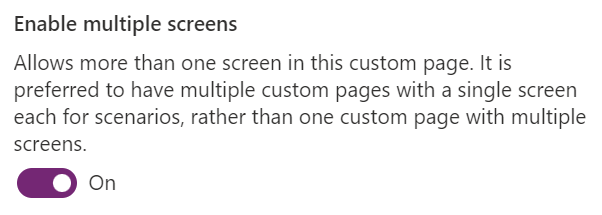
Bekannte Probleme
- Die
Navigate-Funktion bietet keine Unterstützung für das Öffnen einer modellgesteuerten App oder einer benutzerdefinierten Seite in einem Dialog. Die gesamte Navigation von einer benutzerdefinierten Seite wird inline geöffnet. - Die Navigate-Funktion unterstützt das Öffnen folgender Elemente nicht:
- Eine Dashboard-Sammlung oder ein bestimmtes Dashboard.
- Ein spezifisches modellbasiertes App Formular.
- Eine angepasste Seite kann in einer modellbasierten App mit mehreren Sitzungen nur in der aktuellen App-Registerkarte der aktuellen Sitzung geöffnet werden.
Siehe auch
Zu einer benutzerdefinierten Seite mithilfe Client-API navigieren
Übersicht über die benutzerdefinierte Seite der modellgesteuerten App